Kā atiestatīt Samsung tālruni, kas ir bloķēts?
2022. gada 28. aprīlis • Iesniegts: Noņemt ierīces bloķēšanas ekrānu • Pārbaudīti risinājumi
Sliktākais murgs jebkuram golemu lietojošam prātīgam cilvēkam — atslēgt no sava tālruņa. Tas ir pašsaprotami, un, ja tas jūs neuztrauc, iespējams, vēlēsities no jauna definēt savu statusu šajā augsto tehnoloģiju pasaulē. Šī neprātīgā sarežģītība (jā, tā ir neprātīga) ir izplatīts scenārijs lielākajai daļai mūsdienu lietotāju. Katrā jautājumu/atbilžu vietnē, iespējams, ir trīs no katriem astoņiem jautājumiem, kas saistīti ar "kā atiestatīt Samsung tālruni, kas ir bloķēts" vai "kā atiestatīt Samsung tālruni, ja esmu aizmirsis paroli" un pat pieprasījumi veikt darbības. “Atiestatīt Samsung bloķēšanu”. Tas ir briesmīgs kairinājuma avots, un viss darījums ir nepatīkams, ja nav atbildes, kas atbilstu jūsu apmierinātībai. Jūsu tālrunis ir bloķēts, un jūs sitāt galvu pret sienu, cerot, ka tas darbosies, kamēr uzmanīgi berzējat tālruni, cieši satvēris to, ar saviem nosvīdušiem pirkstiem. Absolūti nožēlojamā stāvoklī atrasties.
Par laimi, mums ir dažas idejas, kā uzlabot jūsu pašreizējo stāvokli, un beigās jūsu golems priecīgi mirgos tāpat kā jūsu smaids. Šis raksts palīdzēs atiestatīt Samsung tālruni, kas ir bloķēts, vai atiestatīt Samsung tālruni, ja esat aizmirsis paroli, kā arī sniegtas darbības, lai bez problēmām atiestatītu aizmirsto Samsung Lock.
Atiestatīt Samsung tālrunis aizmirsa paroli atkopšanas režīmā
Pat ja ir praktiski neiespējami piekļūt rūpnīcas datu atiestatīšanas opcijai (jo esat bloķēts un viss!), ir līdzekļi, kā pārslēgt tālruni atkopšanas režīmā un atjaunot ierīces rūpnīcas iestatījumus. Galu galā šādi jūs atiestatāt Samsung tālruni, kas ir bloķēts.
1. darbība. Vispirms ir jāizslēdz ierīce.
2. darbība. Sāknējiet Samsung ierīci atkopšanas režīmā. Nospiediet un apmēram 10 sekundes turiet kopā skaļuma palielināšanas + sākuma pogu + barošanas pogu, līdz tiek parādīts tik ļoti gaidītais atkopšanas režīma ekrāns. Neatlaidiet ierīci, kad tā vibrē.
Ja jūsu pūliņu rezultātā ekrāns kļūst blāvs ar ziņojumu “Nav komandas”, jums ir jānospiež un dažas sekundes turiet nospiestu skaļuma palielināšanas + sākuma poga, un beidzot! Jūs redzēsit izvēlni Atkopšanas režīms.
3. darbība. Kad ierīce ir pārslēgta atkopšanas režīmā, nospiediet skaļuma samazināšanas/uzlabošanas pogu, lai pārietu uz opciju “Notīrīt/atiestatīt rūpnīcas datus”, un apstipriniet, nospiežot barošanas pogu.
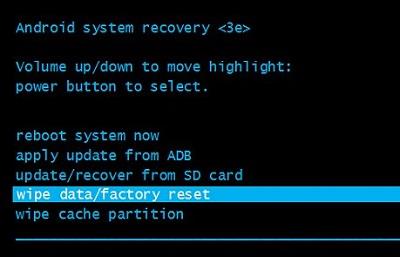
4. darbība. Apstipriniet to pašu, atlasot “Jā-dzēst visus lietotāja datus”. Jūsu Samsung ierīce sāks atiestatīšanu.
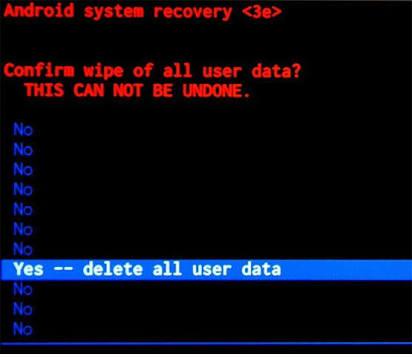
Kad atiestatīšanas process ir beidzies, izvēlieties “Reboot now”. Kad ierīce tiks restartēta un atkal ieslēgta, jūs redzēsit rūpnīcā atjaunoto ekrāna versiju, kurā nebūs nekādu šausminošu jautājumu par rakstu vai PIN.
Šīs metodes izmantošanas skumjākā daļa ir tās satraucošais gala rezultāts — galīgais datu zudums, ne mirkli nešauboties no ierīces puses. Bet tad, ja esat dublējis savus datus, izmantojot Google kontu vai Google mākoni, varat būt drošs.
Atbloķējiet Samsung
- 1. Atbloķējiet Samsung tālruni
- 1.1 Aizmirsu Samsung paroli
- 1.2. Atbloķējiet Samsung
- 1.3. Apiet Samsung
- 1.4 bezmaksas Samsung atbloķēšanas koda ģeneratori
- 1.5 Samsung atbloķēšanas kods
- 1.6 Samsung slepenais kods
- 1.7 Samsung SIM tīkla atbloķēšanas PIN
- 1.8 bezmaksas Samsung atbloķēšanas kodi
- 1.9 bezmaksas Samsung SIM atbloķēšana
- 1.10 Galxay SIM atbloķēšanas lietotnes
- 1.11. Atbloķējiet Samsung S5
- 1.12 Atbloķējiet Galaxy S4
- 1.13 Samsung S5 atbloķēšanas kods
- 1.14 Hack Samsung S3
- 1.15. Atbloķējiet Galaxy S3 ekrāna bloķēšanu
- 1.16. Atbloķējiet Samsung S2
- 1.17 Atbloķējiet Samsung Sim bez maksas
- 1.18 Samsung S2 bezmaksas atbloķēšanas kods
- 1.19 Samsung atbloķēšanas koda ģeneratori i
- 1.20 Samsung S8/S7/S6/S5 bloķēšanas ekrāns
- 1.21 Samsung atkārtotas aktivizēšanas bloķēšana
- 1.22 Samsung Galaxy Unlock
- 1.23. Atbloķējiet Samsung bloķēšanas paroli
- 1.24. Atiestatiet Samsung tālruni, kas ir bloķēts
- 1.25 Bloķēts no S6






Alise MJ
personāla redaktors
Parasti novērtēts ar 4,5 ( piedalījās 105 )